批处理报表
报表用来导出项目(例如标记、图片)到Excel、Word、文本文档/PDF文件或者LabKey Server(实验室资料服务器).所有报表均可包含标记,Word/Excel报表还可包含图片。使用报表导出文件有两个步骤:
| 1. | 通过在添加报告窗口选择Batch Actions(批操作)将报表类型添加到批操作列表中。 |
| 2. | 添加要导出的项目到恰当的报表进程。 |
有七类报表类型可供选择:
| • | Excel - Column Mode(列模式)Text(文本) |
| • | Excel- Cell Mode(单元格模式)(文本和图片) |
| • | Word Report(Word报表)(文本和图片) |
| • | PDF表格Text(文本) |
| • | Text Report(文本报表)Text(文本) |
| • | LabKey Server(实验室资料服务器)(标记、图片、PDF文件、FCS文件、FCS Express版面) |
可导出至某一报表的项目由报表类型决定。根据报表类型,可选的项目包括:
| • | Regular Token(常规标记)(所有可用标记,包括Custom Tokens(自定义标记)) |
| • | Picture(图片)(版面上一绘图,或版面中的整页,只可在Word、Excel-Cell Mode(单元格模式)和DDS报表中应用) |
| • | →Text Box(文本框)(文本框中的文本(比如,封装注释)可以导出到一Excel工作表中的一列或其它位置) |
| • | 版面。 |
| • | FCS Filename(FCS文件名) |
一个Excel(单元格模式)报表的批处理操作举例展示于图2026.
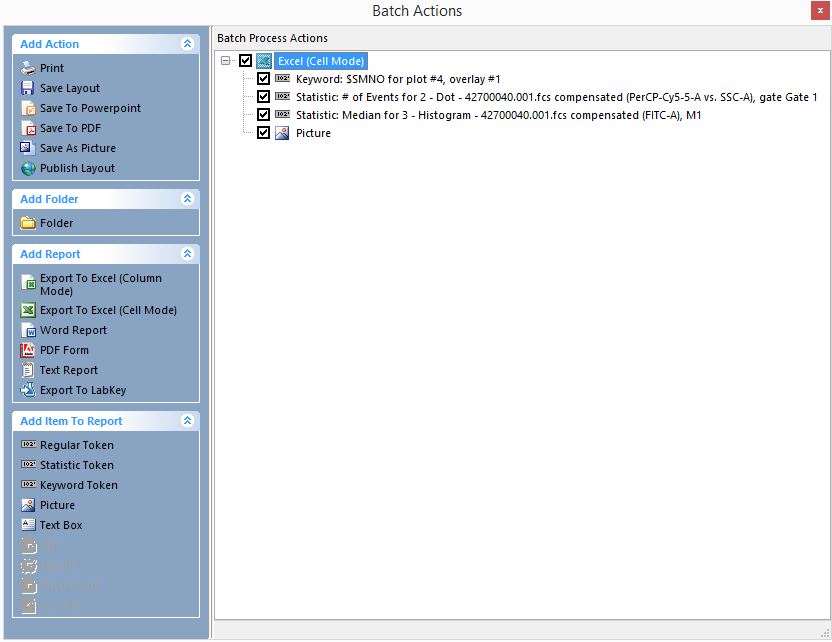
Figure 20.26 Batch Process Actions for Excel Report
该报表会在批处理的每一循环导出两个统计计算和一特定绘图图片。只有所选项目会被导出。
通过每一批处理操作前的复选框,可决定是否在批处理中执行该操作。用过您双击Batch Process Action(批处理操作)(或者右键点击它,然后从弹出菜单中选择Properties(属性)),您可以导航到Options(选项)里File(文件)页面,来控制一个操作的激活状态(图2027).如果您选择根据单选按钮下面表达式的值设置该复选框,可以输入一公式(使用标准或自定义标记)来控制该操作。
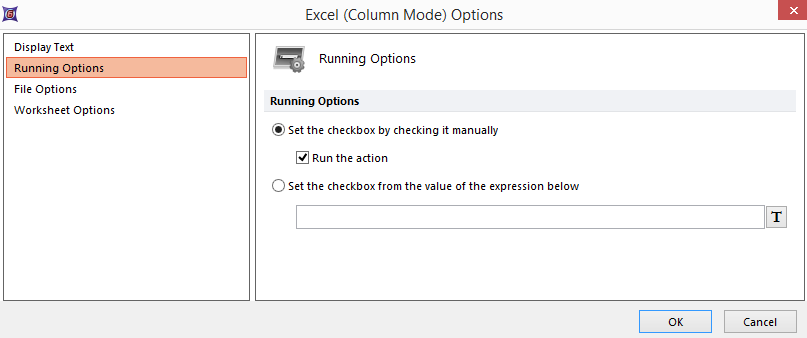
Figure 20.27 Running Options
